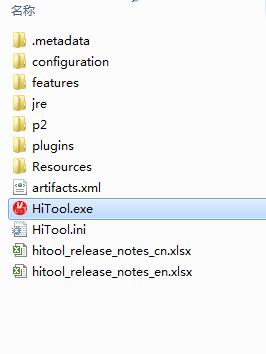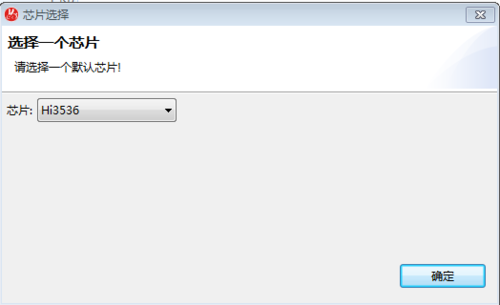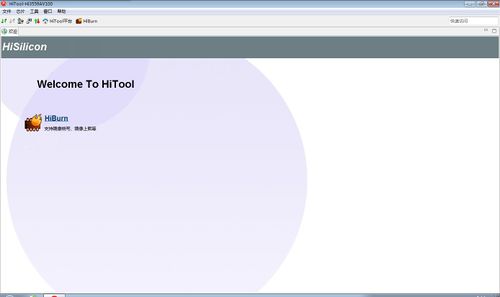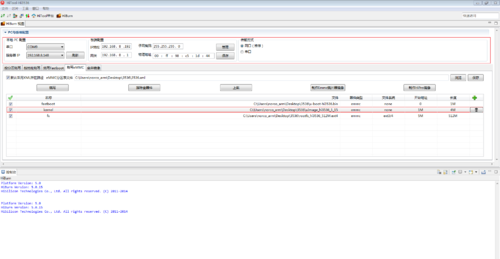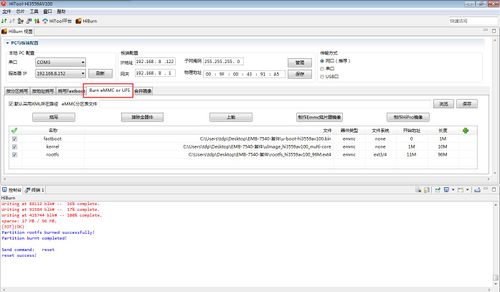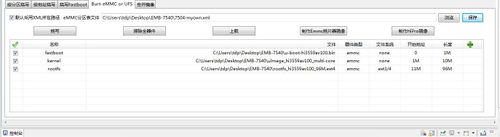SOM-6540
来自ARM Wiki
目录
介绍
- SOM-6540的核心芯片是Hi3536, 其计算单元架构包括四核A17、单核A7。 四核A17主频1.4GHz,32KB L1 I-Cache,32KB L1 D-Cache,1MB L2 Cache。单核A7的主频为0.9GHz,32KB L1 I-Cache,32KB L1 D-Cache,128KB L2 Cache。
- GPU方面,集成 Mali-T720 GPU,支持 OpenGL ES3.1/2.0/1.1,支持 OpenCL 1.2/1.1/1.0,支持双精度 FP64 及抗锯齿功能,三角形填充率高达 63MTris/s。
- SOM-6540,PCB大小为82mmx 80mm,运行Linux操作系统,拥有稳定可靠的工业级性能,高品质超高清视频编解码能力、支持强大硬件加速算法、接口丰富、扩展性强,可应用神经引擎,深度学习,人工智能等领域开发,以及网络视频监控系统、高清摄像机、视频服务器、无人驾驶、医疗领域、军工等行业。
资源特性
- CPU:HiSilicon HI3536 4xA17 + 单核A7
- GPU:Mali-T720 GPU
- Memory:板载内存最大容量4G,默认2GB
- Ethernet: 通过客户自定义底板可扩展多路LAN口
- Wireless/蓝牙:通过客户自定义底板支持扩展WIFI/BT模块
- 4G:通过客户自定义底板可扩展MINI PCIe(WIFI/4G)
- Audio:通过客户自定义底板可扩展Line out + Line in + MIC in + Headphone
- Display:通过客户自定义底板可扩展支持VGA/LVDS、HDMI、CVBS接口,支持独立双显
- Storage: 板载8/16/32GB EMMC flash或SPI Nor flash
- SATA:通过客户自定义底板可扩展标准多路SATA接口
- USB Host:通过客户自定义底板可扩展多路USB
- MicroSD Slot:通过客户自定义底板可扩展
- COM:通过客户自定义底板可扩展多路COM
- GPIO:通过客户自定义底板可扩展多路GPIO
- IIC:通过客户自定义底板可扩展
- CAN: 通过客户自定义底板可扩展
- System Control:Reset switch, Power switch
- Temperature:Work -20 ~ 65, Storage -40 ~ 85
- Humidity:5% ~ 95%相对湿度,无冷凝
- PCB Size: 80 x 60 mm
- Power Supply:3~5.25V供电
- OS: Linux
注意
- 相关功能均需要配合底板扩展
接口布局和尺寸
接口概览
文件:SOM-6540接口布局.jpg
SOM-6540 接口布局
机械尺寸
接口引脚定义
CN1
- 文件:SOM-6540-CN1.jpgSOM-6540-CN1
Pin# 信号名称 Pin# 信号名称 P1 SMB_ALERT_1V8 S1 CSI1_TX+ P2 GND S2 CSI1_TX- P3 CSI1_CK+ S3 GND P4 CSI1_CK- S4 RSVD0 P5 GBE1_SDP S5 CSI0_TX+ P6 GBE0_SDP S6 CAM_MCK P7 CSI1_RX0+ S7 CSI0_TX- P8 CSI1_RX0- S8 CSI0_CK+ P9 GND S9 CSI0_CK- P10 CSI1_RX1+ S10 GND P11 CSI1_RX1- S11 CSI0_RX0+ P12 GND S12 CSI0_RX0- P13 CSI1_RX2+ S13 GND P14 CSI1_RX2- S14 CSI0_RX1+ P15 GND S15 CSI0_RX1- P16 CSI1_RX3+ S16 GND P17 CSI1_RX3- S17 GBE1_MDI0+ P18 GND S18 GBE1_MDI0- P19 GBE_MDI3- S19 GBE1_LINK100# P20 GBE_MDI3+ S20 GBE1_MDI1+ P21 GBE_LINK100# S21 GBE1_MDI1- P22 GBE_LINK1000# S22 GBE1_LINK1000 P23 GBE_MDI2- S23 GBE1_MDI2+ P24 GBE_MDI2+ S24 GBE1_MDI2- P25 GBE_LINK_ACT S25 GND P26 GBE_MDI1- S26 GBE1_MDI3+ P27 GBE_MDI1+ S27 GBE1_MDI3- P28 GBE_CTREF S28 GBE1_CTREF P29 GBE_MDI0- S29 PCIE_D_TX+ P30 GBE_MDI0+ S30 PCIE_D_TX- P31 SPI0_CS1 S31 GBE1_LINK_ACT P32 GND S32 PCIE_D_RX+ P33 SDIO_WP S33 PCIE_D_RX- P34 SD2_CMD S34 GND P35 SDIO_CD S35 USB4+ P36 SDIO_CK S36 USB4- P37 SDIO_PWR_EN S37 USB3_VBUS_DET P38 GND S38 AUDIO_MCK P39 SDIO_D0 S39 I2S0_LRCK P40 SDIO_D1 S40 I2S0_SDOUT P41 SDIO_D2 S41 I2S0_SDIN P42 SDIO_D3 S42 I2S0_CK P43 SPI0_CS0 S43 ESPI_ALERT0 P44 SPI0_CK S44 ESPI_ALERT1 P45 SPI0_DIN S45 RSVD1 P46 SPI0_DO S46 RSVD2 P47 GND S47 GND P48 SATA_TX+ S48 I2C_GP_CK P49 SATA_TX- S49 I2C_GP_DAT P50 GND S50 HDA_SYNC P51 SATA_RX+ S51 HDA_SDO P52 SATA_RX- S52 HDA_SDI P53 GND S53 HDA_CK P54 ESPI_CS0 S54 SATA_ACT P55 ESPI_CS1 S55 USB5_EN_OC P56 EIM_CS0 S56 ESPI_IO_2 P57 ESPI_CK S57 ESPI_IO_3 P58 ESPI_IO_1 S58 ESPI_RESET P59 GND S59 USB5+ P60 USB0+ S60 USB5- P61 USB0- S61 GND P62 USB0_EN_OC S62 USB3_SSTX+ P63 USB0_VBUS_DET S63 USB3_SSTX- P64 USB0_OTG_ID S64 GND P65 USB1+ S65 USB3_SSRX+ P66 USB1- S66 USB3_SSRX- P67 USB1_EN_OC S67 GND P68 GND S68 USB3+ P69 USB2+ S69 USB3- P70 USB2- S70 GND P71 USB2_EN_OC S71 USB2_SSTX+ P72 RSVD3 S72 USB2_SSTX- P73 RSVD4 S73 GND P74 USB3_EN_OC S74 USB2_SSRX+ P75 PCIE_A_RST S75 USB2_SSRX- P76 USB4_EN_OC S76 PCIE_B_RST P77 RSVD5 S77 PCIE_C_RST P78 RSVD6 S78 PCIE_C_RX+ P79 GND S79 PCIE_C_RX- P80 PCIE_C_REFCK+ S80 GND P81 PCIE_C_REFCK- S81 PCIE_C_TX+ P82 GND S82 PCIE_C_TX- P83 PCIE_A_REFCK+ S83 GND P84 PCIE_A_REFCK- S84 PCIE_B_REFCK+ P85 GND S85 PCIE_B_REFCK- P86 PCIE_A_RX+ S86 GND P87 PCIE_A_RX- S87 PCIE_B_RX+ P88 GND S88 PCIE_B_RX- P89 PCIE_A_TX+ S89 GND P90 PCIE_A_TX- S90 PCIE_B_TX+ P91 GND S91 PCIE_B_TX- P92 S92 GND P93 HDMI_D2- S93 DP0_LANE0+ P94 GND S94 DP0_LANE0- P95 HDMI_D1+ S95 DP0_AUX_SEL P96 HDMI_D1- S96 DP0_LANE1+ P97 GND S97 DP0_LANE1- P98 HDMI_D0+ S98 DP0_HPD P99 HDMI_D0- S99 DP0_LANE2+ P100 GND S100 DP0_LANE2- P101 HDMI_CK+ S101 GND P102 HDMI_CK- S102 DP0_LANE3+ P103 GND S103 DP0_LANE3- P104 HDMI_HPD S104 USB3_OTG_ID P105 HDMI_CTRL_CK S105 DP0_AUX+ P106 HDMI_CTRL_DAT S106 DP0_AUX- P107 DP1_AUX_SEL S107 LCD1_BKLT_EN P108 GPIO0 S108 DSI1_CLK+ P109 GPIO1 S109 DSI1_CLK- P110 GPIO2 S110 GND P111 GPIO3 S111 DSI1_D0+ P112 GPIO4 S112 DSI1_D0- P113 GPIO5 S113 EDP1_HPD P114 GPIO6 S114 DSI1_D1+ P115 GPIO7 S115 DSI1_D1- P116 GPIO8 S116 LCD1_VDD_EN P117 GPIO9 S117 DSI1_D2+ P118 GPIO10 S118 DSI1_D2- P119 GPIO11 S119 GND P120 GND S120 DSI1_D3+ P121 I2C_PM_CK S121 DSI1_D3- P122 I2C_PM_DAT S122 LCD1_BKLT_PWM P123 BOOT_SEL0 S123 RSVD7 P124 BOOT_SEL1 S124 GND P125 BOOT_SEL2 S125 DSI0_D0+ P126 RESET_OUT S126 DSI0_D0- P127 RESET_IN S127 LCD0_BKLT_EN P128 POWER_BTN S128 DSI0_D1+ P129 SER0_TX S129 DSI0_D1- P130 SER0_RX S130 GND P131 SER0_RTS S131 DSI0_D2+ P132 SER0_CTS S132 DSI0_D2- P133 GND S133 LCD0_VDD_EN P134 SER1_TX S134 DSI0_CLK+ P135 SER1_RX S135 DSI0_CLK- P136 SER2_TX S136 GND P137 SER2_RX S137 DSI0_D3+ P138 SER2_RTS S138 DSI0_D3- P139 SER2_CTS S139 I2C_LCD_CK P140 SER3_TX S140 I2C_LCD_DAT P141 SER3_RX S141 LCD0_BKLT_PWM P142 GND S142 RSVD8 P143 CAN0_TX S143 GND P144 CAN0_RX S144 EDP0_HPD P145 CAN1_TX S145 WDT_TIME_OUT P146 CAN1_RX S146 PCIE_WAKE P147 VDD_IN S147 VDD_RTC P148 VDD_IN S148 LID P149 VDD_IN S149 SLEEP P150 VDD_IN S150 VIN_PWR_BAD P151 VDD_IN S151 CHARGING P152 VDD_IN S152 CHARGER_PRSNT P153 VDD_IN S153 CARRIER_STBY P154 VDD_IN S154 CARRIER_PWR_ON P155 VDD_IN S155 FORCE_RECOV P156 VDD_IN S156 BATLOW S157 TEST S158 GND
快速入门
下载
- 镜像 下载
- sample 下载
- [ sample 下载]
- 烧录工具 下载
- 交叉编译工具下载
烧录方法
HiTool 烧录方法
适用场景
- 适用于一键烧写所有程序镜像到单板flash 上的场景、单板已有 boot 可按地址烧写其他程序镜像到单板 flash 上的场景,以及在空板上只烧写 boot 到单板 flash 上的场景。
- 本文只介绍 <eMMC烧录>方法。
环境部署
- HiBurn 工具烧写的环境准备如下:
- 步骤 1. PC 与单板之间连接好串口、网线,且因工具烧写需要涉及到与 bootrom 交互,故单板硬件上 bootrom_sel 需要设置为 1,从 bootrom 启动。
- 步骤 2. 把 HiTool-BVT-X.X.X.zip 拷贝到 PC 上(PC 要求安装 Win7、XP 操作系统)的某个本地硬盘。
eMMC烧录
适用场景
- 适用场景如下:只适用于 eMMC 烧写,不管单板上有没有 boot 都适用,可实现一键烧写所有镜像。
烧写步骤
- 具体烧写步骤如下:
- 步骤 1. 切换到“烧写 eMMC”页签,如图 5-1 所示。
- 步骤 3. 准备单板环境。连接单板的串口和网口,如果单板处于通电状态,给单板下电 。
- 步骤 4. 烧写单板,点击烧写按钮【Burn】。
- 步骤 5. 给单板上电,进入烧写过程,等待烧写完成。
- 烧写过程的信息会在控制台中显示。
- 串口选择是否正确。
- IP 地址设置是否正确,地址是否被占用。
- 是否有短接单板上的自举跳线。
- 步骤 6. 烧写完成,连接终端工具,重启单板。
例程环境搭建
- 主板默认已搭建好例程运行环境。
DEMO使用
sample_audio(音频相关)
1 root@root:/mpp/sample/audio# ./sample_audio 2 3 4 /************************************/ 5 please choose the case which you want to run: 6 0: start AI to AO loop 7 1: send audio frame to AENC channel from AI, save them 8 2: read audio stream from file, decode and send AO 9 3: start AI(AIC31) to AO(Hdmi) loop 10 q: quit whole audio sample 11 12 sample command:
- shell 说明:
- 1. 运行sample_audio 音频 (输入/输出/编码/解码)样例
- 5. 选择要运行的选项
- 6. 0) 音频从输入到输出 (话筒功能)
- 7. 1) 采集音频输入帧发送到编码通道,保存文件 (录音功能)
- 8. 2) 从文件读取音频流,解码然后发送到输出 (解码播放功能)
- 9. 3) 采集音频输入到HDMI中音频输出 (HDMI设备播放音频功能)
- 10. q) 退出整个音频示例
- 12. 选项输入框
usbCamTest(usb摄像头)
1 root@root:/mpp/sample/ght_usb_camera_vdec_vo# ./usbCamTest
- shell 说明:
- 1. 运行usb摄像头样例程序,实现usb摄像头获取264的码流 然后解码在hdmi显示。
其他功能说明
nfs配置和网络
- 1,pc机安装nfs服务,安装前可以先学习下这个网站内容:https://blog.csdn.net/iamplane/article/details/53912176
- pc机操作示例如下:
1 $ sudo apt-get install nfs-kernel-server 2 $ sudo apt-get install nfs-common 3 $ sudo gedit /etc/exports #添加下面内容/home/nfs *(rw,sync,no_root_squash,no_subtree_check) 4 $ sudo /etc/init.d/rpcbind restart #重启rpcbind 5 $ sudo /etc/init.d/nfs-kernel-server restart #重启nfs服务 6 $ showmount -e #使用此命令后有”/home/nfs“则安装成功
- 2,设备debug串口链接到PC机上,串口参数是115200 8N1(详细见 调试串口接口定义)
- 在设备串口终端上,通过下面命令配置IP eth0:
1 ~ # ifconfig eth0 192.168.8.189
- 在设备串口终端,通过下面命令挂载PC机的/home/nfs目录到设备的/mnt/nfs目录(192.168.8.xx是PC机的IP,和设备eth0的IP处在同一网段即可):
1 ~ # mount -t nfs -o nolock -o tcp 192.168.8.xx:/home/nfs /mnt/nfs 2 ~ # cd /mnt/nfs 3 ~ # ls #查看PC机共享的内容
- 这样PC机共享出/home/nfs目录后,在设备的/mnt/nfs目录就可以访问PC机/home/nfs目录的内容。